使用IntelliJ IDEA 社区版开发Android 应用安装和设置指南
要开始开发Android应用程序,必须建立一个合适的开发环境。它有助于开发人员使用创建应用程序所需的工具,并确保所有操作/流程以顺畅的方式进行。IDE(集成开发环境)是一个完整的应用程序套件,提供编写和编辑源代码、构建可执行文件和调试等服务。IntelliJ IDEA是用于开发 android 应用程序的流行 IDE 之一。本文介绍了在计算机系统上安装和设置 IntelliJ IDEA IDE 的
要开始开发Android应用程序,必须建立一个合适的开发环境。它有助于开发人员使用创建应用程序所需的工具,并确保所有操作/流程以顺畅的方式进行。IDE(集成开发环境)是一个完整的应用程序套件,提供编写和编辑源代码、构建可执行文件和调试等服务。IntelliJ IDEA是用于开发 android 应用程序的流行 IDE 之一。本文介绍了在计算机系统上安装和设置 IntelliJ IDEA IDE 的分步方法,以开始Android 应用程序开发之旅。
第 1 步:下载并安装 Oracle Java 开发工具包 (JDK)
用Java编程语言编写Android应用程序源文件,需要安装JDK 。它是一个库和编译器的集合,将在系统上运行 java 代码。访问此链接以下载与您的计算机系统兼容的 JDK 文件。不要混淆 JRE 和 JDK,两者是不同的东西,这里只要求 JDK。
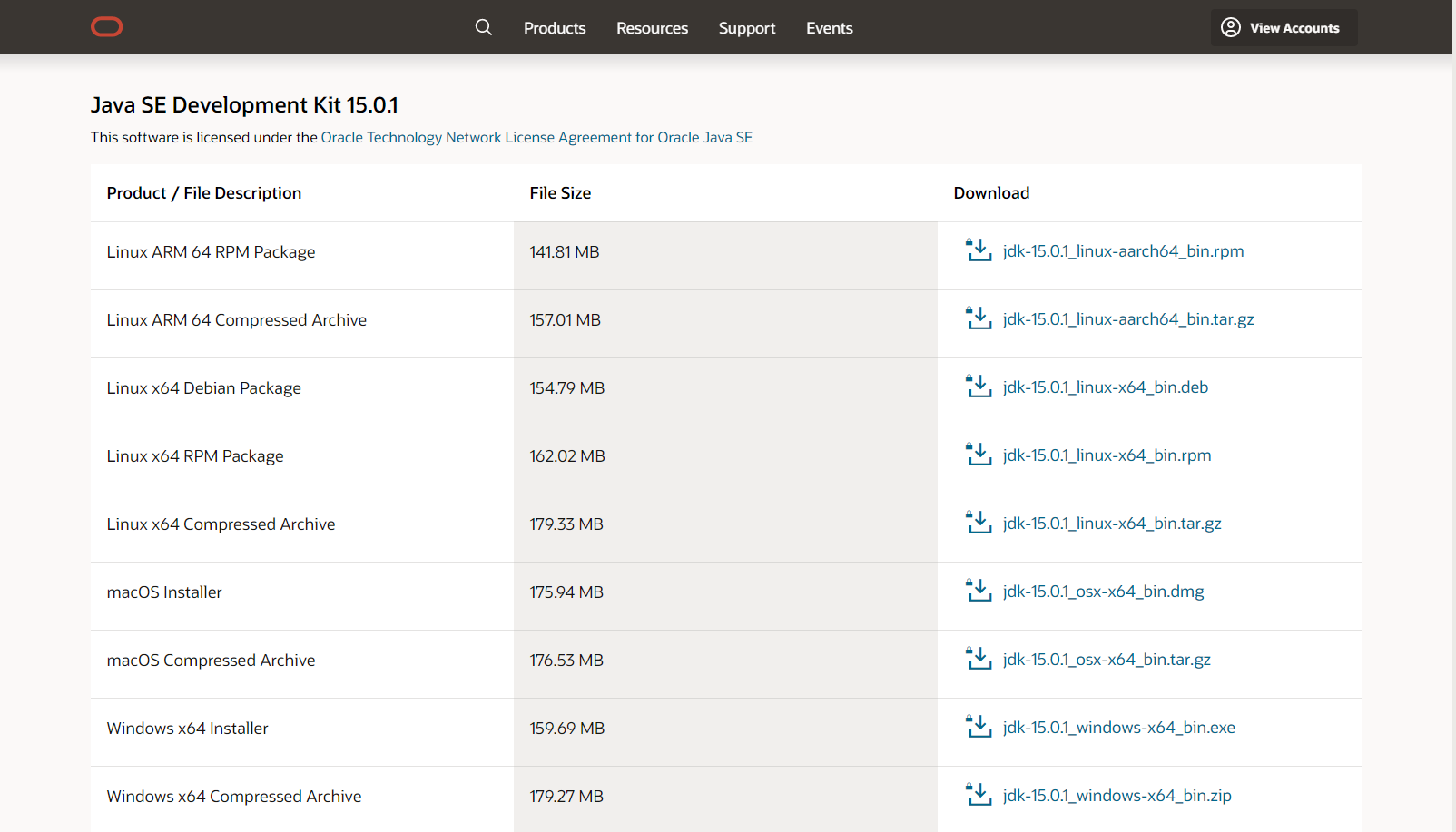
第 2 步:下载并安装 Android 软件开发工具包 (SDK)
Android SDK是开发 android 应用程序所需的所有软件开发工具和库的集合。SDK 工具是编写程序代码所必需的,它还有助于测试代码文件。这些特性保证了开发过程的顺利进行。要使用Android Studio以外的 IDE ,必须单独下载 Android SDK 包。
访问此链接并向下导航到“仅限命令行工具”部分。选择合适的SDK工具包,点击包名。
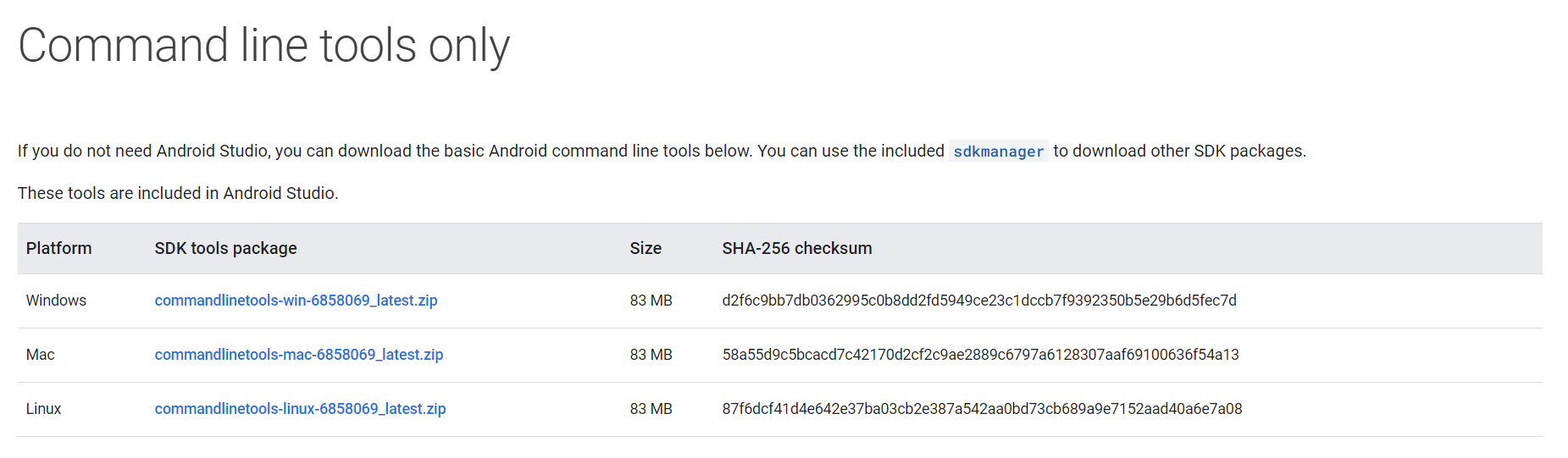
以下链接也可用于下载相同的内容:
- 视窗: https ://dl.google.com/android/repository/sdk-tools-windows-4333796.zip
- MacOSX:https ://dl.google.com/android/repository/sdk-tools-darwin-4333796.zip
- Linux: https ://dl.google.com/android/repository/sdk-tools-linux-4333796.zip
下载 SDK 工具的 zip 文件后,将内容解压到目录C:\Android\android-sdk。此外,导航到C:\Android\android-sdk\tools\bin并在该目录中打开命令提示符(在 Windows 中,清理顶部文件资源管理器栏并输入“cmd”,然后按 Enter)。
在命令提示符下,运行以下命令下载 android 包:
sdkmanager “平台;android-25”
执行此命令以更新所有内容:
sdkmanager –更新
第 3 步:打开 SDK 管理器
命令提示符更新 Android SDK 包的所有文件后,导航到C:\Android\android-sdk\tools\bin并以管理员权限运行sdkmanager 。让命令提示符获取并下载任何需要的文件。接受条款和条件(如果要求)。
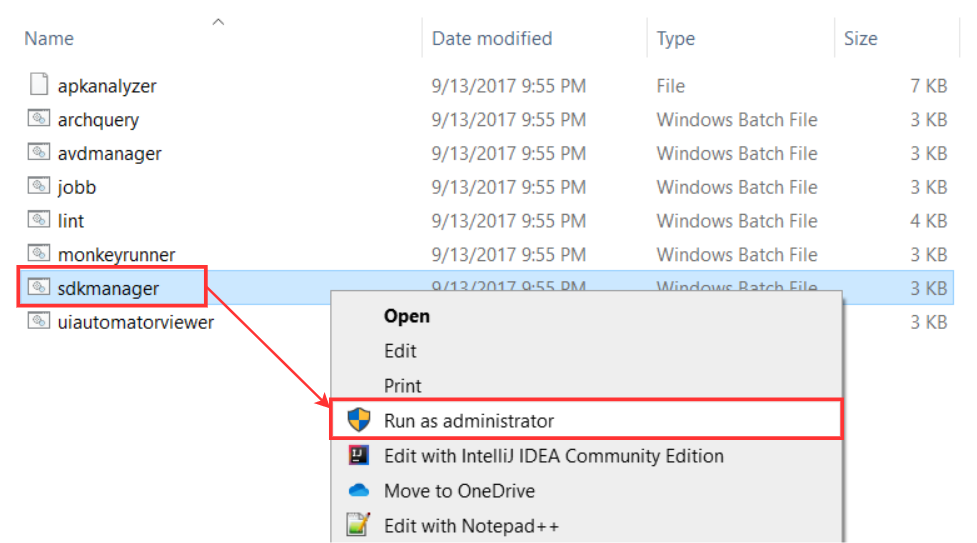
第 4 步:下载并安装 IntelliJ IDEA
IntelliJ IDEA 社区版可免费使用,可从此链接下载。下载 .exe 文件并在您的计算机上安装软件。
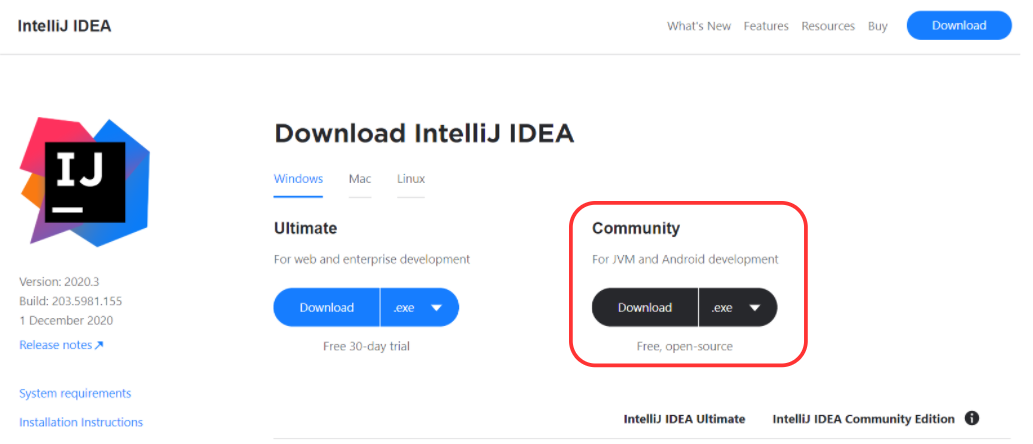
第 5 步:配置 IntelliJ IDEA
通过单击 File => New => Project 在此 IDE 中创建一个新项目。此外,从左侧面板中选择 Android,然后单击Install SDK按钮。在下一个对话框中,提供安装在系统中的 SDK 的路径(浏览文件资源管理器并选择 C:\Android\android-sdk)。选择要安装的两个组件,即 API 和 Android SDK,然后单击 Next。
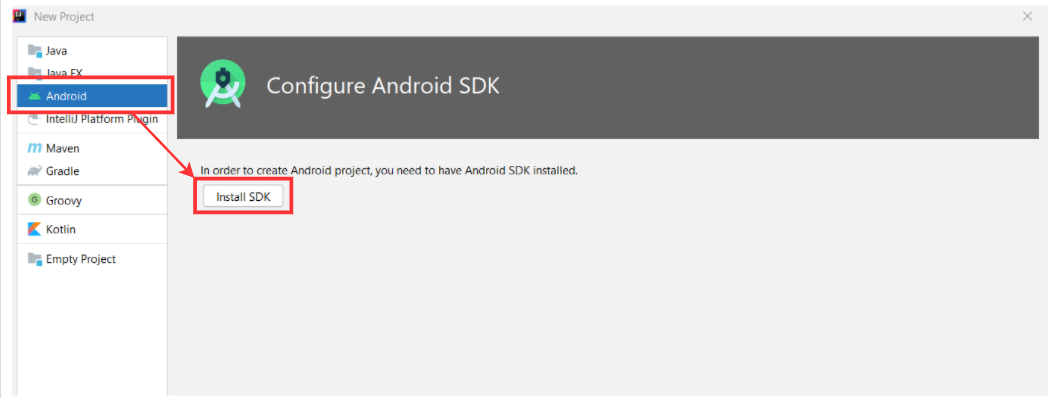
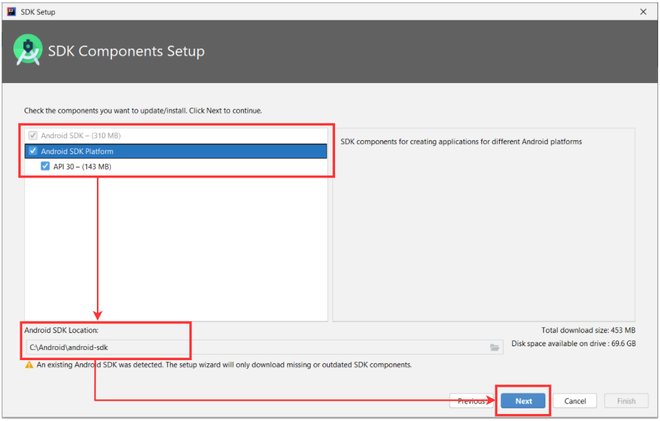
查看 SDK 文件夹路径、下载大小并单击 Next,等到安装程序下载所有文件然后单击 Finish。将出现一个屏幕,并显示“Android SDK is installed successfully”文本,单击 Next。
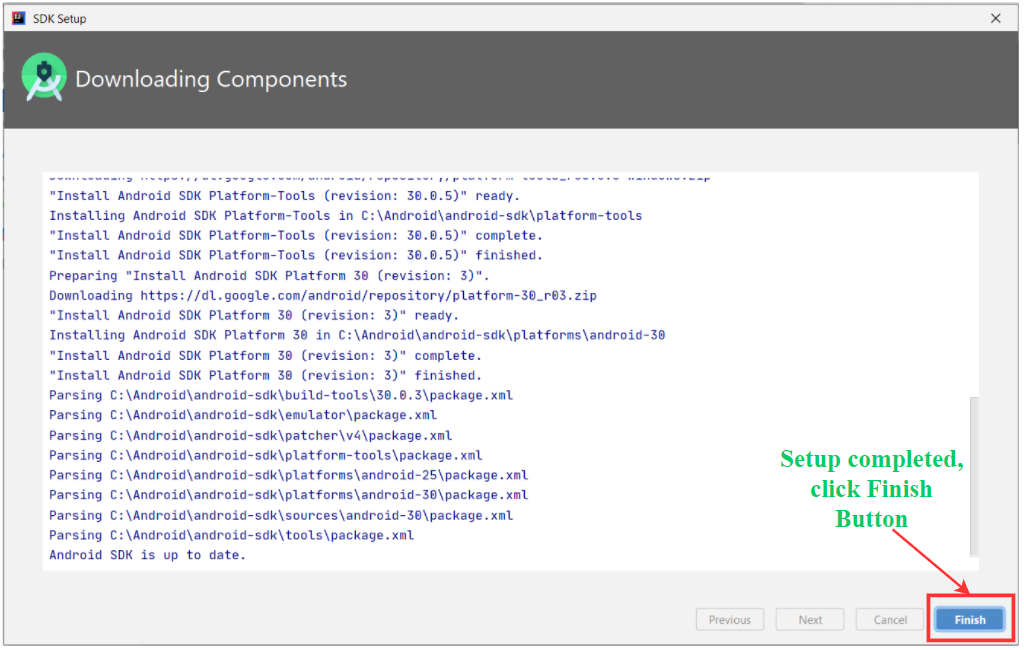
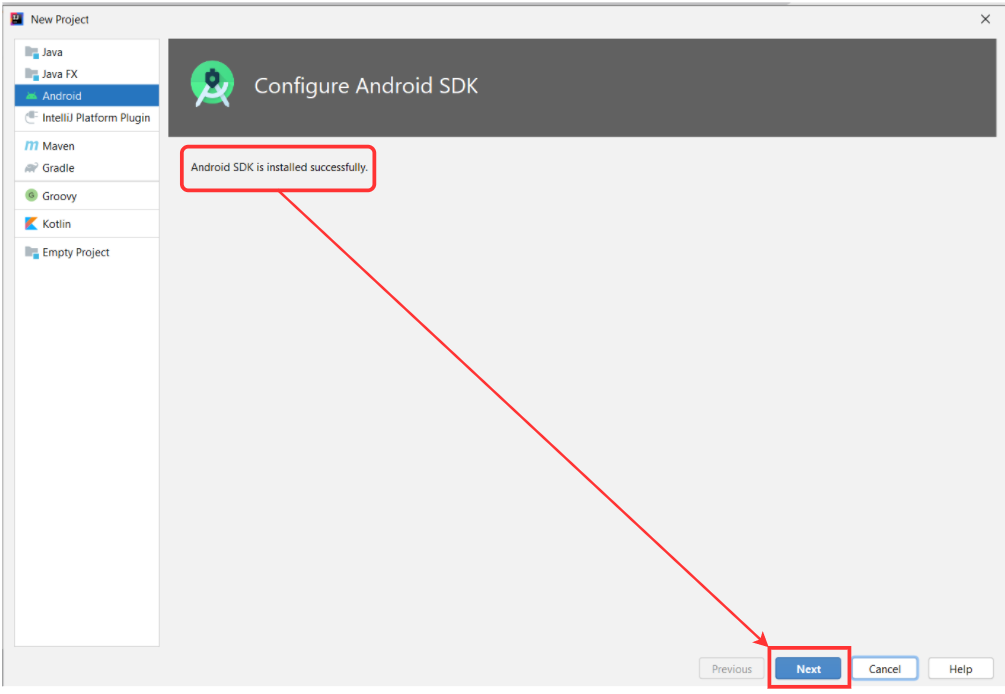
第 6 步:创建第一个应用程序
完成所有配置后,IDE 已准备好开发 android 应用程序。选择所需的活动模板(对于简单的 Hello World 应用程序,已选择 Empty Activity )。

为应用程序提供一个名称,从文件资源管理器中选择项目位置,然后选择所需的语言以及最低 SDK 版本,单击完成。IDE 将需要一些时间来加载应用程序的等级文件。完成后,源代码将出现在屏幕上。
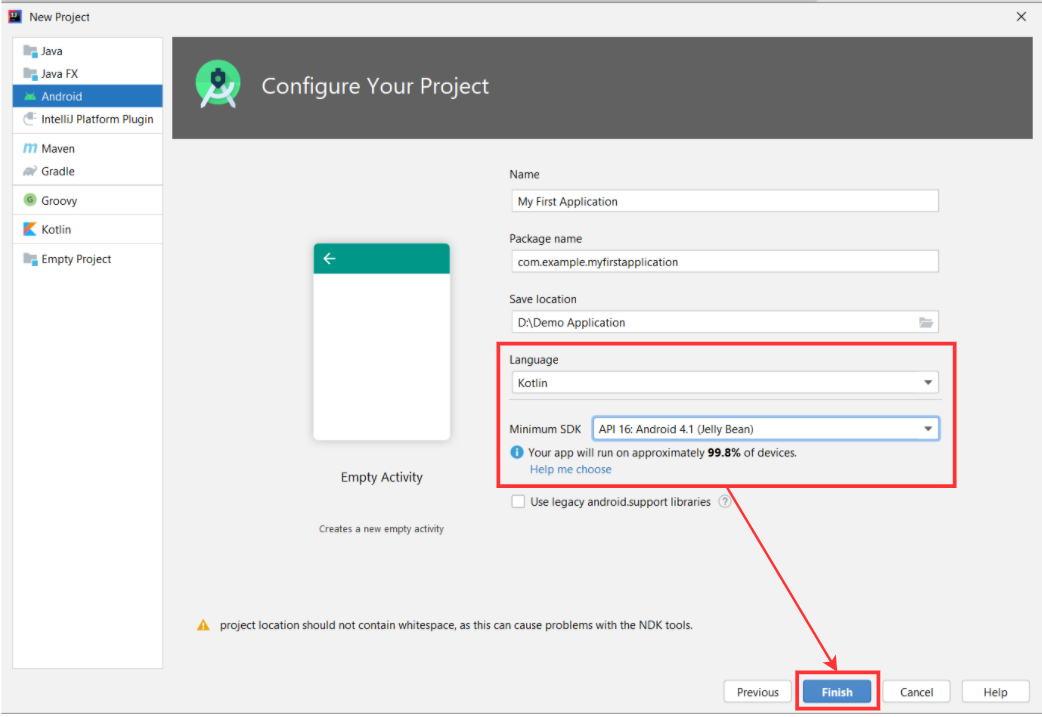
第 7 步:配置虚拟设备(模拟器)
模拟器在计算机系统上运行安卓应用程序,即开发人员不需要真正的安卓设备来运行/测试应用程序。要设置模拟器,请打开AVD 管理器并单击Create Virtual Device。


选择您选择的设备。注意Play 商店栏,旁边有 Play 商店图标的设备表示该设备预装了 Google Play 商店。选择后,单击下一步。
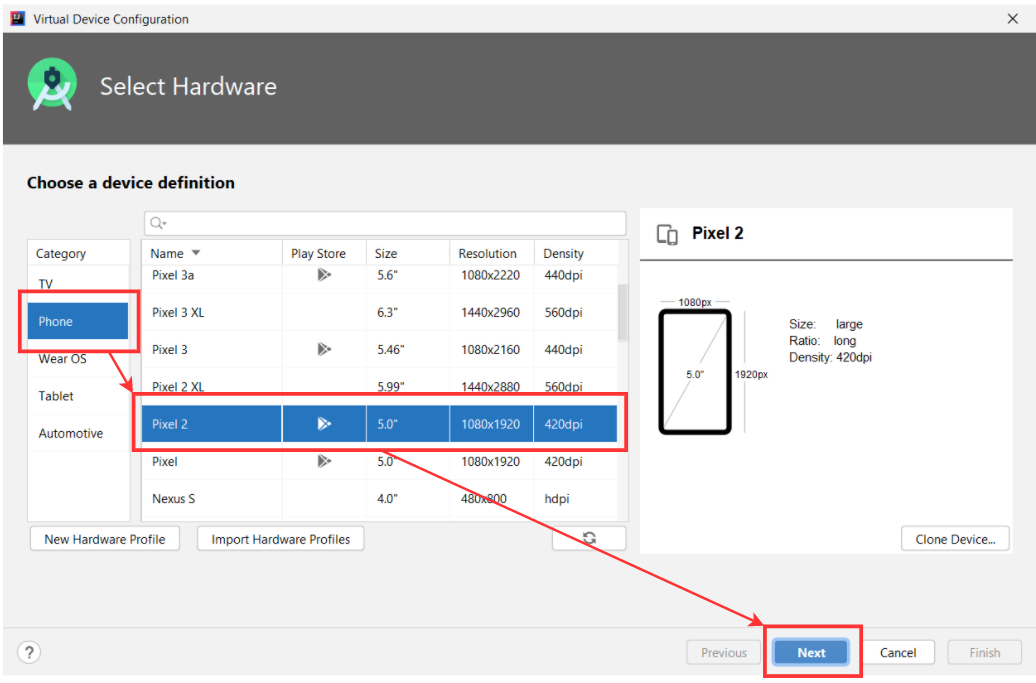
每个安卓设备都需要一个操作系统版本,因此需要为模拟器下载所需的操作系统。选择其中一个操作系统版本,单击“下载”按钮,接受软件的条款和条件并等待完成安装。完成后,单击完成。
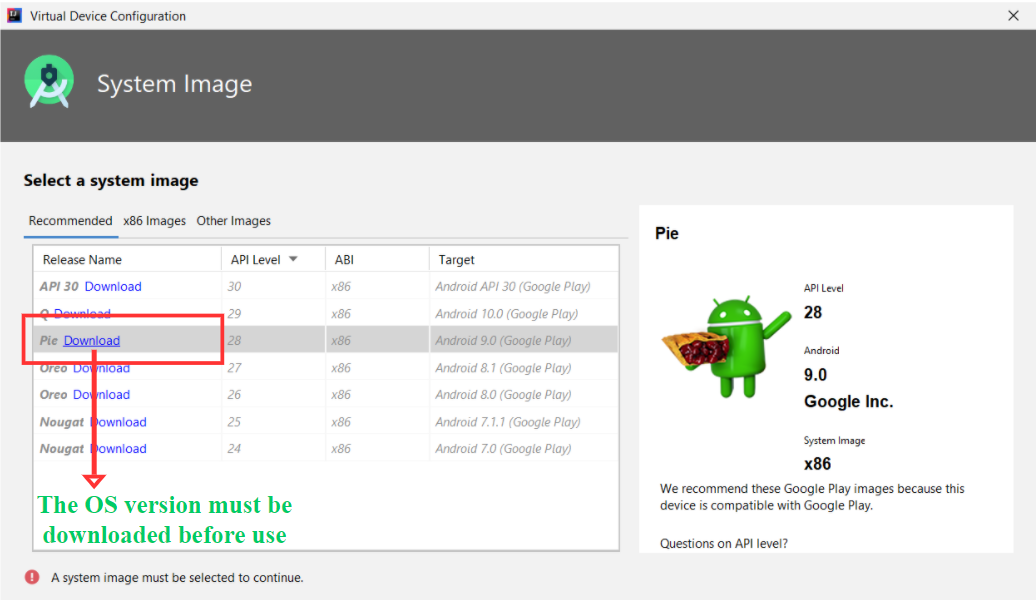
为模拟器选择下载的操作系统版本,然后单击下一步。为Android 虚拟设备命名并保留所有其他设置默认值,单击完成。
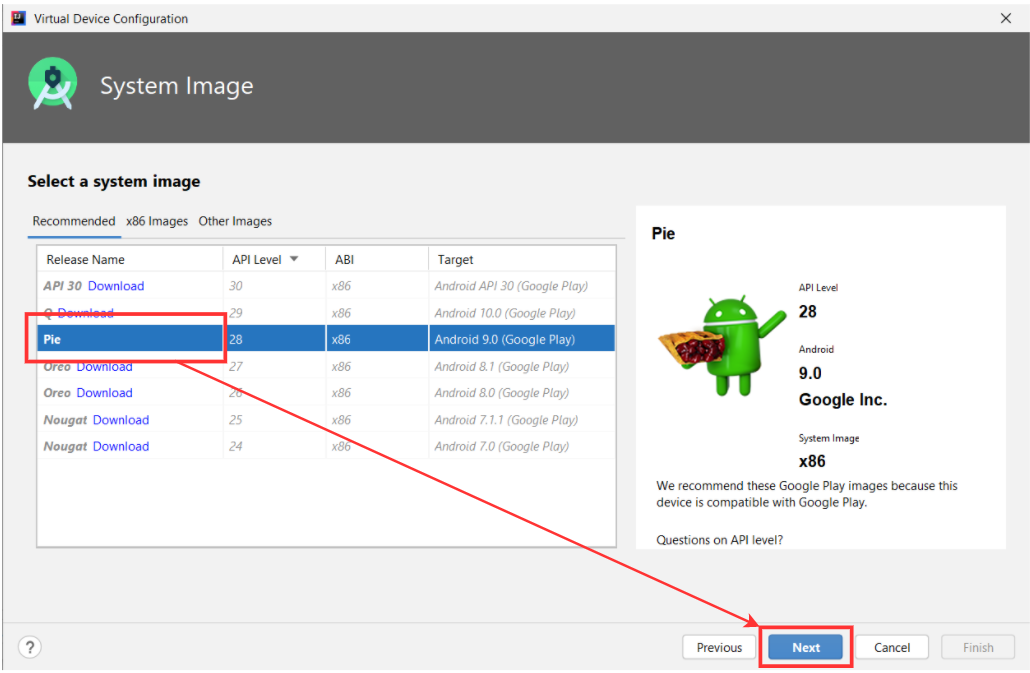
设备名称现在将出现在 AVD 管理器列表中。单击设备的“运行”按钮(位于 AVD 管理器的“操作”列中)以将设备作为模拟器启动。“ Hello World”应用程序将在设备上运行。

安装简体中文插件:

更多推荐
 已为社区贡献25条内容
已为社区贡献25条内容








所有评论(0)